Asus BIOS를 올바르게 재설정하는 방법
- 王林앞으로
- 2024-02-19 12:10:021514검색
이 문서에서는 ASUS BIOS를 재설정하는 방법을 설명합니다. BIOS를 재설정하기 전에 변경한 중요한 설정을 기록해 두어 재설정 후 복원할 수 있도록 하십시오.

ASUS BIOS를 재설정하는 방법
귀하의 BIOS 모드에 따라 ASUS BIOS를 재설정하는 두 가지 방법, 즉 UEFI와 레거시를 보여드리겠습니다.
시작하기 전에 ASUS 기본 입력 및 출력 시스템에 액세스하는 방법을 이해해야 합니다. 먼저 컴퓨터를 완전히 종료하세요. 그런 다음 F2 키를 누른 채 컴퓨터를 시작하십시오. ASUS BIOS 인터페이스로 들어갈 때까지 F2 키를 계속 누르고 있습니다. BIOS에 진입하는 키는 ASUS 컴퓨터 모델에 따라 다를 수 있습니다. BIOS에 진입하기 위한 올바른 키를 얻으려면 사용자 설명서를 참조하거나 공식 웹사이트를 방문하는 것이 좋습니다.
1] UEFI 모드의 BIOS에서 BIOS 설정 재설정
UEFI 모드에서는 마우스나 키보드를 사용하여 ASUS BIOS를 재설정할 수 있습니다. UEFI 모드는 키보드와 마우스 입력을 지원하므로 마우스 사용이 더욱 편리하고 편안합니다.
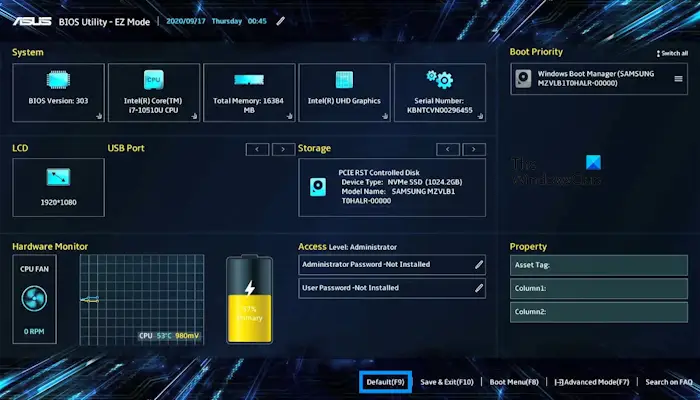
- 먼저 올바른 기능 키를 사용하여 ASUS 기본 입력 및 출력 시스템에 들어갑니다.
- 마우스를 사용하여 기본 옵션을 클릭하세요. 또는 기본 옵션에 대한 전용 키를 누를 수도 있습니다.
- 최적화된 기본 설정을 로드하기 위한 확인 상자가 표시됩니다. 확인을 클릭하세요.
- 이제 BIOS가 기본 설정으로 재설정되었습니다. BIOS를 종료하기 전에 설정을 저장하십시오. 하단에 있는 저장 및 종료 옵션을 클릭하거나 전용 키를 누릅니다.
- 구성 설정을 저장하고 재설정하기 위한 확인 상자가 표시됩니다. 확인을 클릭하세요.
BIOS 설정 재설정이 완료되면 컴퓨터가 Windows로 재부팅됩니다.
2] 레거시 모드의 BIOS에서 BIOS 설정 재설정
레거시 모드에서는 화살표 키나 Enter 키를 사용하여 ASUS BIOS를 재설정하는 옵션을 선택할 수 있습니다. 레거시 모드에서 BIOS를 재설정하려면 다음 단계를 따르세요.
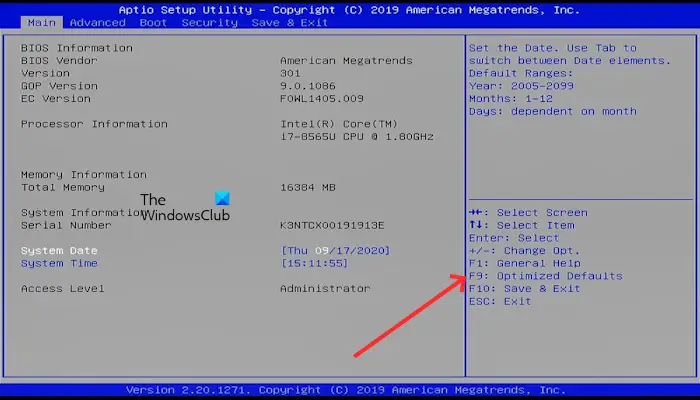
- 먼저 올바른 기능 키를 사용하여 ASUS 기본 입력 및 출력 시스템에 들어갑니다.
- F9 키를 눌러 최적화된 기본 설정을 선택하세요. 화살표 키를 사용하여 최적화된 기본 옵션을 선택할 수도 있습니다.
- 최적화된 기본 설정을 로드하기 위한 확인 상자가 표시됩니다. 화살표 키를 사용하여 예를 선택합니다.
- 이제 BIOS가 기본 설정으로 재설정되었습니다. BIOS를 종료하기 전에 설정을 저장하십시오. 화살표 키를 사용하거나 전용 키를 눌러 오른쪽에서 사용 가능한 저장 및 종료 옵션을 선택합니다.
- 구성 설정을 저장하고 종료하라는 확인 상자가 표시됩니다. 화살표 키를 사용하여 예를 선택합니다.
BIOS 설정 재설정이 완료되면 컴퓨터가 Windows로 재부팅됩니다.
위 내용은 Asus BIOS를 올바르게 재설정하는 방법의 상세 내용입니다. 자세한 내용은 PHP 중국어 웹사이트의 기타 관련 기사를 참조하세요!

